1.9. サービスメッシュへのサービスの追加
Operator および ServiceMeshControlPlane リソースのインストール後に、ServiceMeshMemberRoll リソースを作成し、コンテンツが置かれている namespace を指定して、アプリケーション、ワークロード、またはサービスをメッシュに追加します。ServiceMeshMemberRoll リソースに追加するアプリケーション、ワークロード、またはサービスがすでにある場合には、以下の手順に従います。または、Bookinfo と呼ばれるサンプルアプリケーションをインストールして ServiceMeshMemberRoll リソースに追加するには、Bookinfo サンプルアプリケーション のチュートリアルまで進み、アプリケーションが Red Hat OpenShift Service Mesh でどのように機能するかを確認します。
ServiceMeshMemberRoll リソースに記載される項目は、ServiceMeshControlPlane リソースで管理されるアプリケーションおよびワークフローです。コントロールプレーン (Service Mesh Operator、Istiod、および ServiceMeshControlPlane) およびデータプレーン (アプリケーションおよび Envoy プロキシー) は別々の namespace にある必要があります。
namespace を ServiceMeshMemberRoll に追加した後に、その namespace のサービスまたは Pod へのアクセスはサービスメッシュ外の呼び出し元からアクセスできません。
1.9.1. Red Hat OpenShift Service Mesh メンバーロールの作成
ServiceMeshMemberRoll は、Service Mesh コントロールプレーンに属するプロジェクトを一覧表示します。ServiceMeshMemberRoll に一覧表示されているプロジェクトのみがコントロールプレーンの影響を受けます。プロジェクトは、特定のコントロールプレーンのデプロイメント用にメンバーロールに追加するまでサービスメッシュに属しません。
istio-system など、ServiceMeshControlPlane と同じプロジェクトに、 default という名前の ServiceMeshMemberRoll リソースを作成する必要があります。
1.9.1.1. Web コンソールからのメンバーロールの作成
Web コンソールを使用して 1 つ以上のプロジェクトを Service Mesh メンバーロールに追加します。この例では、istio-system が Service Mesh コントロールプレーンプロジェクトの名前です。
前提条件
- Red Hat OpenShift Service Mesh Operator がインストールされ、検証されていること。
- サービスメッシュに追加する既存プロジェクトの一覧。
手順
- OpenShift Container Platform Web コンソールにログインします。
メッシュのサービスがない場合や、ゼロから作業を開始する場合は、アプリケーションのプロジェクトを作成します。これは、Service Mesh コントロールプレーンをインストールしたプロジェクトとは異なる必要があります。
- Home → Projects に移動します。
- Name フィールドに名前を入力します。
- Create をクリックします。
- Operators → Installed Operators に移動します。
-
Project メニューをクリックし、一覧から
ServiceMeshControlPlaneリソースがデプロイされているプロジェクト (例:istio-system) を選択します。 - Red Hat OpenShift Service Mesh Operator をクリックします。
- Istio Service Mesh Member Roll タブをクリックします。
- Create ServiceMeshMemberRoll をクリックします。
-
Members をクリックし、Value フィールドにプロジェクトの名前を入力します。任意の数のプロジェクトを追加できますが、プロジェクトは 単一 の
ServiceMeshMemberRollリソースしか属することができません。 - Create をクリックします。
1.9.1.2. CLI からのメンバーロールの作成
コマンドラインからプロジェクトを ServiceMeshMemberRoll に追加します。
前提条件
- Red Hat OpenShift Service Mesh Operator がインストールされ、検証されていること。
- サービスメッシュに追加するプロジェクトの一覧。
-
OpenShift CLI (
oc) へのアクセスがある。
手順
OpenShift Container Platform CLI にログインします。
$ oc login --username=<NAMEOFUSER> https://<HOSTNAME>:6443
メッシュのサービスがない場合や、ゼロから作業を開始する場合は、アプリケーションのプロジェクトを作成します。これは、Service Mesh コントロールプレーンをインストールしたプロジェクトとは異なる必要があります。
$ oc new-project <your-project>
プロジェクトをメンバーとして追加するには、以下の YAML の例を変更します。任意の数のプロジェクトを追加できますが、プロジェクトは 単一 の
ServiceMeshMemberRollリソースしか属することができません。この例では、istio-systemが Service Mesh コントロールプレーンプロジェクトの名前です。servicemeshmemberroll-default.yaml の例
apiVersion: maistra.io/v1 kind: ServiceMeshMemberRoll metadata: name: default namespace: istio-system spec: members: # a list of projects joined into the service mesh - your-project-name - another-project-name以下のコマンドを実行して、
istio-systemnamespace にServiceMeshMemberRollリソースをアップロードおよび作成します。$ oc create -n istio-system -f servicemeshmemberroll-default.yaml
以下のコマンドを実行して、
ServiceMeshMemberRollが正常に作成されていることを確認します。$ oc get smmr -n istio-system default
STATUS列がConfiguredの場合には、インストールは正常に終了しています。
1.9.2. サービスメッシュからのプロジェクトの追加または削除
Web コンソールを使用して既存の Service Mesh ServiceMeshMemberRoll リソースを追加または削除できます。
-
任意の数のプロジェクトを追加できますが、プロジェクトは 単一 の
ServiceMeshMemberRollリソースしか属することができません。 -
ServiceMeshMemberRollリソースは、対応するServiceMeshControlPlaneリソースが削除されると削除されます。
1.9.2.1. Web コンソールを使用したメンバーロールからのプロジェクトの追加または削除
前提条件
- Red Hat OpenShift Service Mesh Operator がインストールされ、検証されていること。
-
既存の
ServiceMeshMemberRollリソース。 -
ServiceMeshMemberRollリソースを持つプロジェクトの名前。 - メッシュに/から追加または削除するプロジェクトの名前。
手順
- OpenShift Container Platform Web コンソールにログインします。
- Operators → Installed Operators に移動します。
-
Project メニューをクリックし、一覧から
ServiceMeshControlPlaneリソースがデプロイされているプロジェクト (例:istio-system) を選択します。 - Red Hat OpenShift Service Mesh Operator をクリックします。
- Istio Service Mesh Member Roll タブをクリックします。
-
defaultリンクをクリックします。 - YAML タブをクリックします。
-
YAML を変更して、プロジェクトをメンバーとして追加または削除します。任意の数のプロジェクトを追加できますが、プロジェクトは 単一 の
ServiceMeshMemberRollリソースしか属することができません。 - Save をクリックします。
- Reload をクリックします。
1.9.2.2. CLI を使用したメンバーロールからのプロジェクトの追加または削除
コマンドラインを使用して既存の Service Mesh Member Roll を変更できます。
前提条件
- Red Hat OpenShift Service Mesh Operator がインストールされ、検証されていること。
-
既存の
ServiceMeshMemberRollリソース。 -
ServiceMeshMemberRollリソースを持つプロジェクトの名前。 - メッシュに/から追加または削除するプロジェクトの名前。
-
OpenShift CLI (
oc) へのアクセスがある。
手順
- OpenShift Container Platform CLI にログインします。
ServiceMeshMemberRollリソースを編集します。$ oc edit smmr -n <controlplane-namespace>
YAML を変更して、プロジェクトをメンバーとして追加または削除します。任意の数のプロジェクトを追加できますが、プロジェクトは 単一 の
ServiceMeshMemberRollリソースしか属することができません。servicemeshmemberroll-default.yaml の例
apiVersion: maistra.io/v1 kind: ServiceMeshMemberRoll metadata: name: default namespace: istio-system #control plane project spec: members: # a list of projects joined into the service mesh - your-project-name - another-project-name
1.9.3. Bookinfo のサンプルアプリケーション
Bookinfo のサンプルアプリケーションでは、OpenShift Container Platform での Red Hat OpenShift Service Mesh 2.2.3 のインストールをテストすることができます。
Bookinfo アプリケーションは、オンラインブックストアの単一カタログエントリーのように、書籍に関する情報を表示します。このアプリケーションでは、書籍の説明、書籍の詳細 (ISBN、ページ数その他の情報)、および書評のページが表示されます。
Bookinfo アプリケーションはこれらのマイクロサービスで設定されます。
-
productpageマイクロサービスは、detailsとreviewsマイクロサービスを呼び出して、ページを設定します。 -
detailsマイクロサービスには書籍の情報が含まれています。 -
reviewsマイクロサービスには、書評が含まれます。これはratingsマイクロサービスも呼び出します。 -
ratingsマイクロサービスには、書評を伴う書籍のランキング情報が含まれます。
reviews マイクロサービスには、以下の 3 つのバージョンがあります。
-
バージョン v1 は、
ratingsサービスを呼び出しません。 -
バージョン v2 は、
ratingsサービスを呼び出して、各評価を 1 から 5 の黒い星で表示します。 -
バージョン v3 は、
ratingsサービスを呼び出して、各評価を 1 から 5 の赤い星で表示します。
1.9.3.1. Bookinfo アプリケーションのインストール
このチュートリアルでは、プロジェクトの作成、そのプロジェクトへの Bookinfo アプリケーションのデプロイ、Service Mesh での実行中のアプリケーションの表示を行い、サンプルアプリケーションを作成する方法を説明します。
前提条件:
- OpenShift Container Platform 4.1 以降がインストールされている。
- Red Hat OpenShift Service Mesh 2.2.3 がインストールされている。
-
OpenShift CLI (
oc) へのアクセスがある。 -
cluster-adminロールを持つアカウントがある。
Bookinfo サンプルアプリケーションは、IBM Z および IBM Power Systems にインストールできません。
このセクションのコマンドは、Service Mesh コントロールプレーンプロジェクトが istio-system であると仮定します。コントロールプレーンを別の namespace にインストールしている場合は、実行する前にそれぞれのコマンドを編集します。
手順
-
cluster-admin 権限を持つユーザーとして OpenShift Container Platform Web コンソールにログインします。(Red Hat OpenShift Dedicated を使用する場合)
dedicated-adminロールがあるアカウント。 - Home → Projects をクリックします。
- Create Project をクリックします。
Project Name として
bookinfoを入力し、Display Name を入力します。その後、Description を入力し、Create をクリックします。または、CLI からこのコマンドを実行して、
bookinfoプロジェクトを作成できます。$ oc new-project bookinfo
- Operators → Installed Operators をクリックします。
-
プロジェクト メニューをクリックし、Service Mesh コントロールプレーンの namespace を使用します。この例では
istio-systemを使用します。 - Red Hat OpenShift Service Mesh Operator をクリックします。
Istio Service Mesh Member Roll タブをクリックします。
- Istio Service Mesh Member Roll がすでに作成されている場合には、名前をクリックしてから YAML タブをクリックし、YAML エディターを開きます。
-
ServiceMeshMemberRollを作成していない場合は、Create ServiceMeshMemberRoll をクリックします。
- Members をクリックし、Value フィールドにプロジェクトの名前を入力します。
Create をクリックして、更新した Service Mesh Member Roll を保存します。
または、以下のサンプルを YAML ファイルに保存します。
Bookinfo ServiceMeshMemberRoll の例 (servicemeshmemberroll-default.yaml)
apiVersion: maistra.io/v1 kind: ServiceMeshMemberRoll metadata: name: default spec: members: - bookinfo
以下のコマンドを実行して、そのファイルをアップロードし、
istio-systemnamespace にServiceMeshMemberRollリソースを作成します。この例では、istio-systemが Service Mesh コントロールプレーンプロジェクトの名前です。$ oc create -n istio-system -f servicemeshmemberroll-default.yaml
以下のコマンドを実行して、
ServiceMeshMemberRollが正常に作成されていることを確認します。$ oc get smmr -n istio-system -o wide
STATUS列がConfiguredの場合には、インストールは正常に終了しています。NAME READY STATUS AGE MEMBERS default 1/1 Configured 70s ["bookinfo"]
CLI で 'bookinfo' プロジェクトに Bookinfo アプリケーションをデプロイするには、
bookinfo.yamlファイルを適用します。$ oc apply -n bookinfo -f https://raw.githubusercontent.com/Maistra/istio/maistra-2.2/samples/bookinfo/platform/kube/bookinfo.yaml
以下のような出力が表示されるはずです。
service/details created serviceaccount/bookinfo-details created deployment.apps/details-v1 created service/ratings created serviceaccount/bookinfo-ratings created deployment.apps/ratings-v1 created service/reviews created serviceaccount/bookinfo-reviews created deployment.apps/reviews-v1 created deployment.apps/reviews-v2 created deployment.apps/reviews-v3 created service/productpage created serviceaccount/bookinfo-productpage created deployment.apps/productpage-v1 created
bookinfo-gateway.yamlファイルを適用して Ingress ゲートウェイを作成します。$ oc apply -n bookinfo -f https://raw.githubusercontent.com/Maistra/istio/maistra-2.2/samples/bookinfo/networking/bookinfo-gateway.yaml
以下のような出力が表示されるはずです。
gateway.networking.istio.io/bookinfo-gateway created virtualservice.networking.istio.io/bookinfo created
GATEWAY_URLパラメーターの値を設定します。$ export GATEWAY_URL=$(oc -n istio-system get route istio-ingressgateway -o jsonpath='{.spec.host}')
1.9.3.2. デフォルトの宛先ルールの追加
Bookinfo アプリケーションを使用するには、先にデフォルトの宛先ルールを追加する必要があります。相互トランスポート層セキュリティー (TLS) 認証を有効にしたかどうかによって、2 つの事前設定される YAML ファイルを使用できます。
手順
宛先ルールを追加するには、以下のいずれかのコマンドを実行します。
相互 TLS を有効にしていない場合:
$ oc apply -n bookinfo -f https://raw.githubusercontent.com/Maistra/istio/maistra-2.2/samples/bookinfo/networking/destination-rule-all.yaml
相互 TLS を有効にしている場合:
$ oc apply -n bookinfo -f https://raw.githubusercontent.com/Maistra/istio/maistra-2.2/samples/bookinfo/networking/destination-rule-all-mtls.yaml
以下のような出力が表示されるはずです。
destinationrule.networking.istio.io/productpage created destinationrule.networking.istio.io/reviews created destinationrule.networking.istio.io/ratings created destinationrule.networking.istio.io/details created
1.9.3.3. Bookinfo インストールの検証
Bookinfo アプリケーションのサンプルが正常にデプロイされたことを確認するには、以下の手順を実行します。
前提条件
- Red Hat OpenShift Service Mesh がインストールされている。
- Bookinfo サンプルアプリケーションのインストール手順を実行します。
CLI からの手順
- OpenShift Container Platform CLI にログインします。
以下のコマンドですべての Pod が準備状態にあることを確認します。
$ oc get pods -n bookinfo
すべての Pod のステータスは
Runningである必要があります。以下のような出力が表示されるはずです。NAME READY STATUS RESTARTS AGE details-v1-55b869668-jh7hb 2/2 Running 0 12m productpage-v1-6fc77ff794-nsl8r 2/2 Running 0 12m ratings-v1-7d7d8d8b56-55scn 2/2 Running 0 12m reviews-v1-868597db96-bdxgq 2/2 Running 0 12m reviews-v2-5b64f47978-cvssp 2/2 Running 0 12m reviews-v3-6dfd49b55b-vcwpf 2/2 Running 0 12m
以下のコマンドを実行して、製品ページの URL を取得します。
echo "http://$GATEWAY_URL/productpage"
- Web ブラウザーで出力をコピーして貼り付けて、Bookinfo の製品ページがデプロイされていることを確認します。
Kiali Web コンソールからの手順
Kiali Web コンソールのアドレスを取得します。
-
cluster-admin権限を持つユーザーとして OpenShift Container Platform Web コンソールにログインします。(Red Hat OpenShift Dedicated を使用する場合)dedicated-adminロールがあるアカウント。 - Networking → Routes に移動します。
Routes ページで、Namespace メニューから Service Mesh コントロールプレーンプロジェクトを選択します (例:
istio-system)。Location 列には、各ルートのリンク先アドレスが表示されます。
- Kiali の 場所 列のリンクをクリックします。
- Log In With OpenShift をクリックします。Kiali の 概要 画面には、各プロジェクトの namespace のタイルが表示されます。
-
- Kiali で、グラフ をクリックします。
- Namespace リストから bookinfo を選択し、Graph Type リストから App graph を選択します。
Display メニューから Display idle nodes をクリックします。
これにより、定義されているが要求を受信または送信していないノードが表示されます。アプリケーションが適切に定義されていることを確認できますが、要求トラフィックは報告されていません。
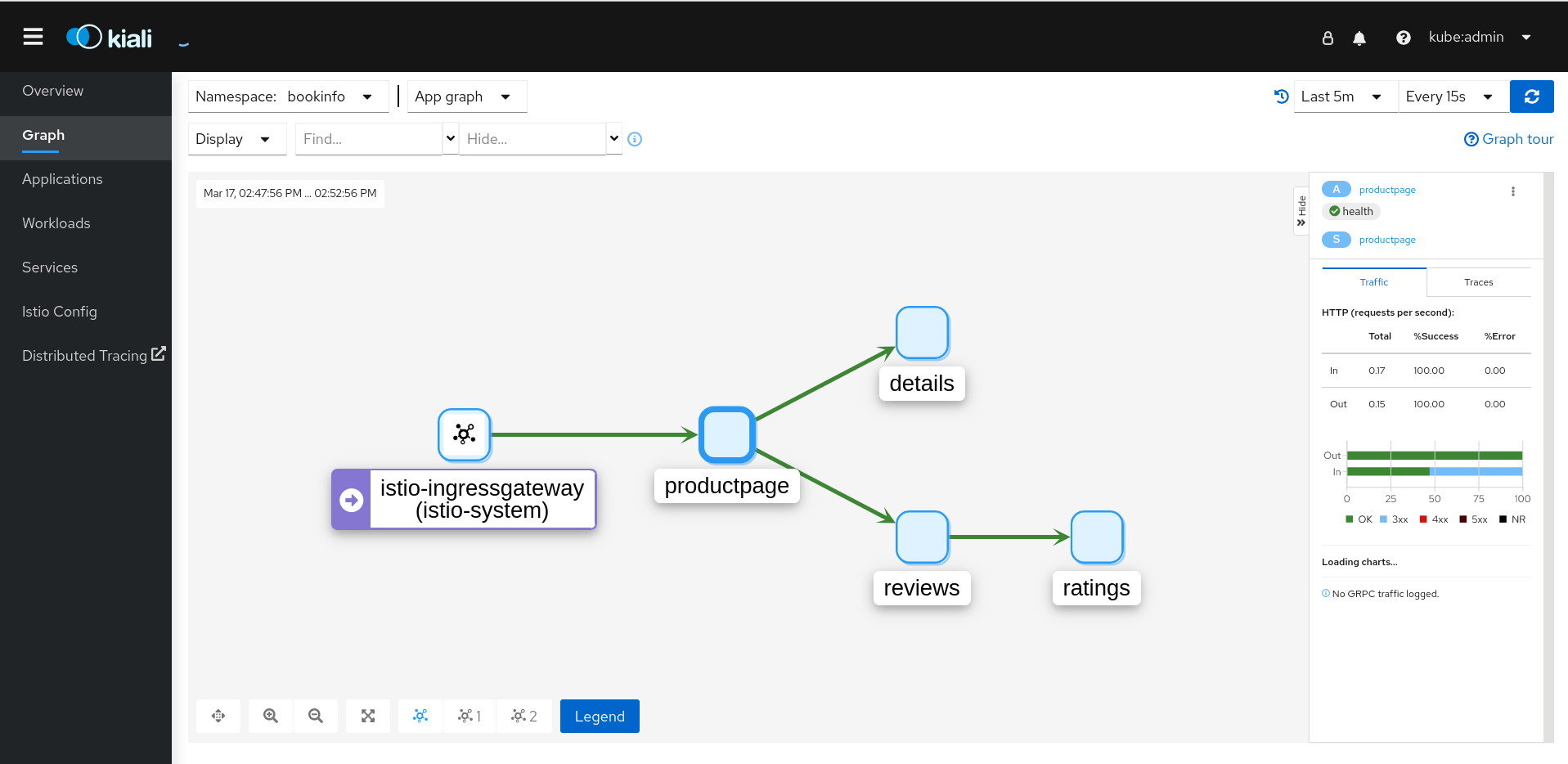
- 期間 メニューを使用して、期間を延ばして、古いトラフィックを取得できるようにします。
- Refresh Rate メニューを使用して、トラフィックを頻繁に更新するか、まったく更新しないようにします。
- Services、Workloads または Istio Config をクリックして、bookinfo コンポーネントのリストビューを表示し、それらが正常であることを確認します。
1.9.3.4. Bookinfo アプリケーションの削除
以下の手順で、Bookinfo アプリケーションを削除します。
前提条件
- OpenShift Container Platform 4.1 以降がインストールされている。
- Red Hat OpenShift Service Mesh 2.2.3 がインストールされている。
-
OpenShift CLI (
oc) へのアクセスがある。
1.9.3.4.1. Bookinfo プロジェクトの削除
手順
- OpenShift Container Platform Web コンソールにログインします。
- Home → Projects をクリックします。
-
bookinfoメニュー をクリックしてから Delete Project をクリックします。
をクリックしてから Delete Project をクリックします。
確認ダイアログボックスに
bookinfoと入力してから Delete をクリックします。または、CLI を使用して以下のコマンドを実行し、
bookinfoプロジェクトを作成できます。$ oc delete project bookinfo
1.9.3.4.2. Service Mesh Member Roll からの Bookinfo プロジェクトの削除
手順
- OpenShift Container Platform Web コンソールにログインします。
- Operators → Installed Operators をクリックします。
-
Project メニューをクリックし、一覧から
istio-systemを選択します。 - Red Hat OpenShift Service Mesh Operator の Provided APIS で、Istio Service Mesh Member Roll のリンクをクリックします。
-
ServiceMeshMemberRollメニュー をクリックし、Edit Service Mesh Member Roll を選択します。
をクリックし、Edit Service Mesh Member Roll を選択します。
デフォルトの Service Mesh Member Roll YAML を編集し、members 一覧から
bookinfoを削除します。または、CLI を使用して以下のコマンドを実行し、
ServiceMeshMemberRollからbookinfoプロジェクトを削除できます。この例では、istio-systemが Service Mesh コントロールプレーンプロジェクトの名前です。$ oc -n istio-system patch --type='json' smmr default -p '[{"op": "remove", "path": "/spec/members", "value":["'"bookinfo"'"]}]'
- Save をクリックして、Service Mesh Member Roll を更新します。
1.9.4. 次のステップ
- インストールプロセスを続行するには、サイドカーコンテナーの挿入を有効 にする必要があります。

